Kuidas tärniga tähistada ja eemaldada WhatsAppi sõnumeid mobiiltelefonis ja lauaarvutis
Miscellanea / / April 05, 2023
Kui kasutate WhatsAppi iga päev, võib oluliste sõnumite jälgimine olla keeruline. Te ei pea sirvima sadu sõnumeid ega otsima neid konkreetsete sõnadega. WhatsApp võimaldab teil oma olulised sõnumid tärniga tähistada, näiteks lisada need lemmikute loendisse, et neid hiljem leida.
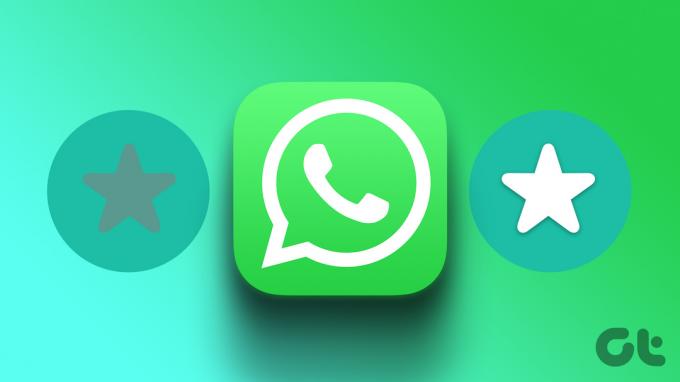
Kuni saate otsige olulisi sõnumeid, peate meeles pidama ja meeles pidama täpse sõna või fraasi. Selle asemel saate nende järjehoidjate lisamiseks kasutada WhatsAppi tärniga tähistatud sõnumite funktsiooni. Siit saate teada, kuidas saate oma telefonis või arvutis WhatsAppi sõnumeid tärniga tähistada ja eemaldada.
Kuidas WhatsAppis sõnumeid tärniga tähistada
WhatsApp võimaldab teil sõnumeid üsna lihtsalt tärniga tähistada või lemmikute hulka lisada. Siin on, kuidas saate tärniga tähistada sõnumeid WhatsAppis ja salvestage need hilisemaks.
Android ja iPhone
Samm 1: Avage oma telefonis WhatsApp ja leidke sõnum, mida soovite salvestada.
2. samm: Vajutage pikalt oma sõnumit ja puudutage ülaosas tärniikooni (Android) või valige tekkinud menüüst Tärn (iOS).


Pärast salvestamist näete sõnumil pisikest tähte.

Windows või Mac
Kui kasutate WhatsAppi arvutis või Macis, saate kasutada järgmisi samme tärnisõnumite saatmiseks.
Samm 1: Avage rakendus WhatsApp ja leidke üles WhatsAppi sõnum, mida soovite salvestada.
2. samm: Liigutage kursor sõnumi paremasse nurka ja klõpsake kuvataval allanoolel.
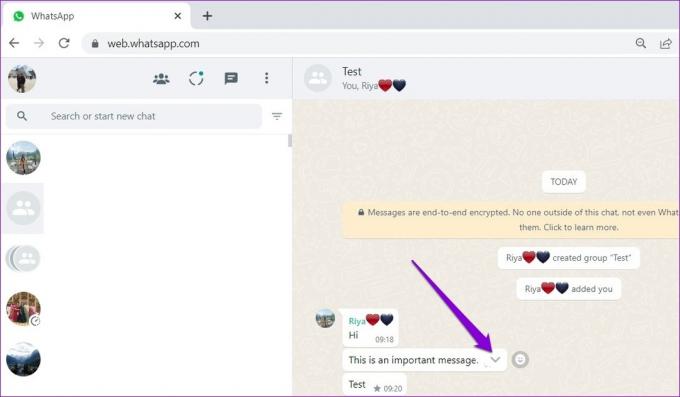
3. samm: Valige menüüst suvand Tärni sõnum.

Kuidas vaadata ja eemaldada tärniga tähistatud WhatsAppi sõnumeid konkreetse kontakti või rühma jaoks
Tärniga tähistatud WhatsAppi sõnumite leidmine on lihtne. Siit saate teada, kuidas näete kõiki konkreetse konkreetse tärniga tähistatud sõnumeid WhatsAppi kontakt või rühma.
Android või iPhone
Samm 1: Avage oma telefonis WhatsApp.
2. samm: Kasutage otsingutööriista kontakti või rühma leidmiseks, mille tärniga tähistatud sõnumeid soovite näha.
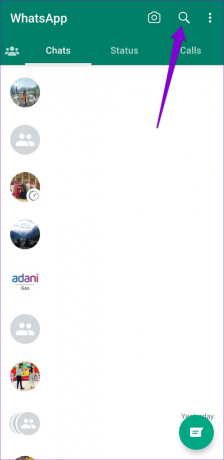

3. samm: Puudutage üksik- või rühmavestluse nime ja valige järgmisest menüüst Tärniga tähistatud sõnumid.


4. samm: Konkreetse sõnumi leidmiseks saate loendit sirvida või kasutada otsingutööriista. Kui olete selle leidnud, puudutage sõnumit, et see oma vestlusest leida.

5. samm: Sõnumi tärnide eemaldamiseks vajutage seda pikalt ja puudutage ülaosas tärnide eemaldamise ikooni (täht, mille läbib joon).

Kui kasutate WhatsAppi iPhone'is, puudutage paremas ülanurgas valikut Redigeeri, valige sõnum, mille tärni soovite eemaldada, ja puudutage allosas tärni eemaldamise ikooni.


Windows või Mac
Samm 1: Avage oma arvutis WhatsApp ja liikuge kontakti või grupivestluse juurde, kus on tärniga tähistatud sõnumid, mida soovite näha.
2. samm: Klõpsake ülaosas kontakti või rühma nimel.

3. samm: Valige tärniga tähistatud sõnumid.
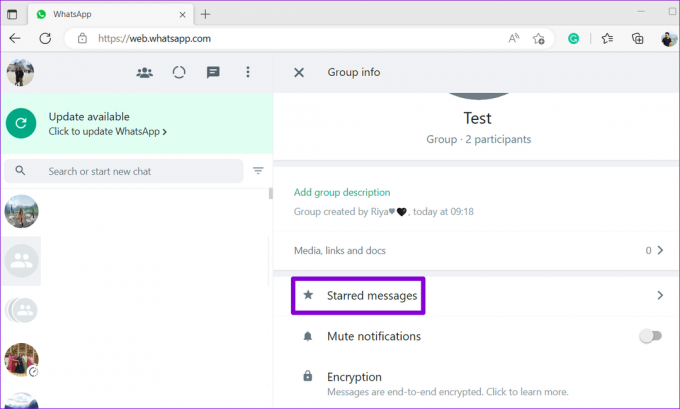
4. samm: Leiate kõik oma kontakti või rühma tärniga tähistatud sõnumid. Saate klõpsata sõnumil, et seda vestluses vaadata.

5. samm: Sõnumi tärnide eemaldamiseks liigutage kursor sõnumi paremasse ülanurka ja klõpsake kuvataval allanoolel. Seejärel valige Tühista sõnum tärn.

Kõigi kirjade tärnide korraga eemaldamiseks klõpsake paremas ülanurgas menüüikoonil (kolm vertikaalset punkti) ja valige Tühista kõik.
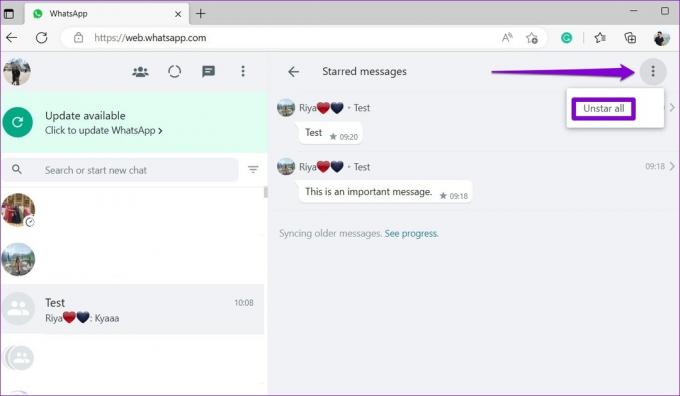
Kuidas vaadata kõiki oma tärniga tähistatud WhatsAppi sõnumeid
Kui te ei mäleta kontakti või grupi nime, mis sisaldab tärniga tähistatud sõnumit, mida soovite näha, võimaldab WhatsApp ka kõiki tärniga tähistatud sõnumeid korraga vaadata. Siin on juhised, mida saate järgida.
Android või iPhone
Samm 1: Avage WhatsApp, puudutage paremas ülanurgas kolme punktiga menüüikooni ja valige Tärniga tähistatud sõnumid.

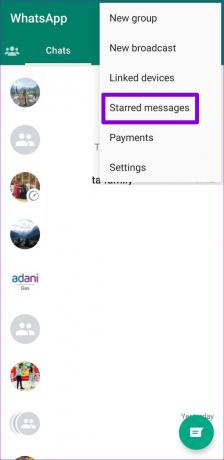
Kui kasutate iPhone'is WhatsAppi, puudutage paremas alanurgas valikut Seaded ja valige Tärniga tähistatud sõnumid.

2. samm: Leiate kõik oma tärniga tähistatud WhatsAppi sõnumid koos saatja nimega. Konkreetse sõnumi otsimiseks saate kasutada otsingutööriista.

3. samm: Sõnumi tärnide eemaldamiseks vajutage seda pikalt ja puudutage ülaosas tärnide eemaldamise ikooni (täht, mille läbib joon).

Need, kes kasutavad iPhone'is WhatsAppi, puudutage paremas ülanurgas valikut Redigeeri, valige sõnumid, millest soovite tärni eemaldada, ja puudutage allosas tärni eemaldamise ikooni.

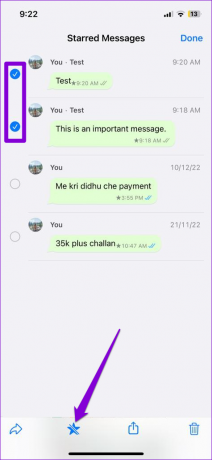
Windows või Mac
Samm 1: Avage oma arvutis WhatsApp. Klõpsake menüüikoonil (kolm vertikaalset punkti) ja valige Tärniga tähistatud sõnumid.
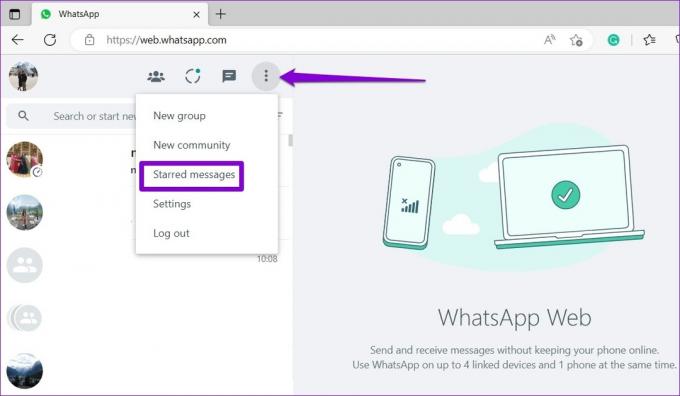
2. samm: WhatsApp näitab teile kõiki teie tärniga tähistatud sõnumeid koos täpse kuupäeva ja kellaajaga. Saate klõpsata sõnumil, et seda vestluses vaadata.

3. samm: Sõnumi tärnide eemaldamiseks klõpsake selle kõrval olevat allanoolt ja valige Tühjenda sõnumist tärn.

Kui soovite eemaldada kõik WhatsAppi sõnumid korraga, klõpsake ülaosas kolme punktiga ikooni ja valige Tühista kõik.

Ärge kunagi kaotage olulist sõnumit
Kui teate, kuidas kasutada WhatsAppi tärniga tähistatud sõnumite funktsiooni, saate seda teha ärge kunagi kaotage oma olulisi sõnumeid. Niisiis, mida arvate selle funktsiooni kohta? Andke meile allolevates kommentaarides teada.
Viimati värskendatud 27. detsembril 2022
Ülaltoodud artikkel võib sisaldada sidusettevõtte linke, mis aitavad toetada Guiding Techi. See aga ei mõjuta meie toimetuslikku terviklikkust. Sisu jääb erapooletuks ja autentseks.
Kirjutatud
Pankil Shah
Pankil on elukutselt ehitusinsener, kes alustas oma teekonda kirjanikuna EOTO.techis. Hiljuti liitus ta Guiding Techiga vabakutselise kirjanikuna, et jagada Androidi, iOS-i, Windowsi ja veebi jaoks juhiseid, selgitusi, ostujuhendeid, näpunäiteid ja nippe.



